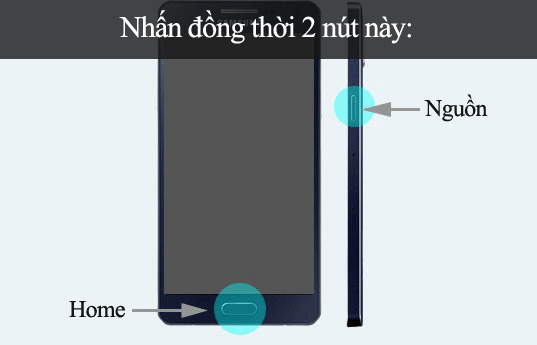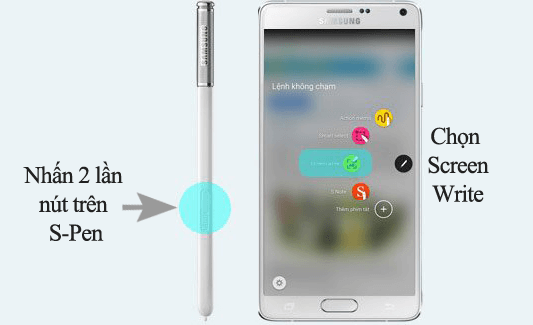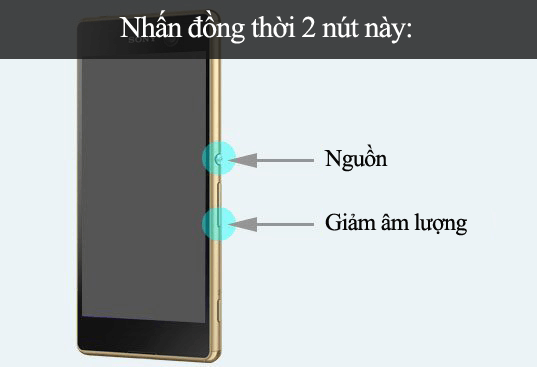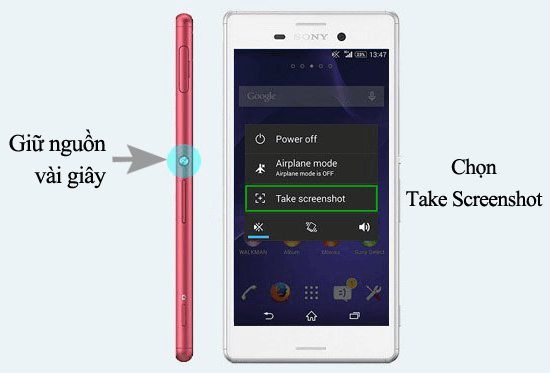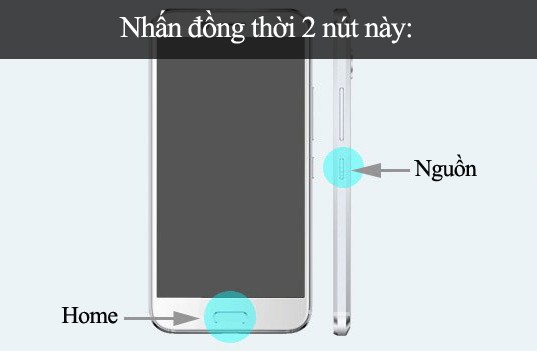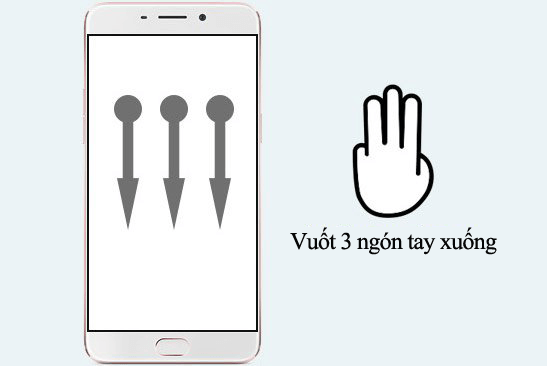Cách chụp ảnh màn hình trên điện thoại Android
Bạn muốn chụp ảnh màn hình của một số game hay ứng dụng để viết hướng dẫn sử dụng chia sẻ cho bạn bè, hay dùng làm tài liệu học tập, nghiên cứu nhưng không biết cách chụp ảnh màn hình trên điện thoại Android như thế nào?
Thông thường khi chụp ảnh màn hình sử dụng một trong hai tổ hợp phím chính đó là nút Volume Down (giảm âm lượng) và Power hoặc nút Home và nút Power, nhưng cách chụp trên các dòng điện thoại lại khác nhau khiến cho bạn gặp không ít khó khăn khi thao tác. Vậy chúng tôi sẽ chia ra thành các loại như dưới đây để hướng dẫn giúp các bạn dễ dàng phân biệt được:
Cách chụp ảnh màn hình điện thoại Samsung
Cách 1: Nhấn giữ Nút nguồn + Home trong khoảng 2 đến 3 giây. Sử dụng được cho hầu hết các loại điện thoại Samsung.
Cách 2: Nhấn giữ cùng lúc nút Giảm âm lượng + Home trong khoảng 2 đến 3 giây. Sử dụng cho điện thoại không có nút Home.
Cách 3: Nhấn 2 lần nút trên bút S-Pen để mở màn hình lựa chọn, chọn Screen Write để chụp (Dùng cho dòng Note và có thể vừa chụp vừa ghi chú lên ảnh).
Cách chụp ảnh màn hình điện thoại Sony
Cách 1: Nhấn cùng lúc nút nguồn và giảm âm lượng trong khoảng 2 – 3 giây, khi màn hình nháy lên và nghe âm báo là thành công.
Cách 2: Nhấn giữ nút nguồn đến khi có menu nhỏ hiện ra, chọn Take Screenshot để chụp màn hình.
Cách chụp ảnh màn hình điện thoại HTC
Cách 1: Nhấn giữ nút nguồn, sau đó nhấn nhanh nút Home cho đến khi màn hình lóe sáng và nghe thấy âm báo là thành công.
Cách 2: Đối với HTC có phím Home cảm ứng thì nhấn giữ nút nguồn và giảm âm lượng trong khoảng 2 giây đến khi màn hình nháy lên và phát âm thanh thông báo.
Cách chụp màn hình điện thoại Oppo
Cách 1: Vuốt 3 ngón tay từ cạnh trên màn hình xuống để chụp ảnh màn hình.
Cách 2: Nhấn giữ cùng lúc nút nguồn và giảm âm lượng khoảng 2 giây đến khi nghe thấy tiếng tách để chụp màn hình.
Việc chụp ảnh màn hình giờ đây trở nên dễ dàng hơn bao giờ hết, bạn có thể lưu lại bất cứ hình ảnh nào mình muốn để chia sẻ với bạn bè của mình. Hoặc bạn có thể tải về một số phần mềm hỗ trợ chụp ảnh màn hình sau: Screenshot Free, Easy Screenshot, Screenshot Now…